Más de 200 mejores trucos, consejos y trucos de CMD 2022 (trucos de línea de comandos)
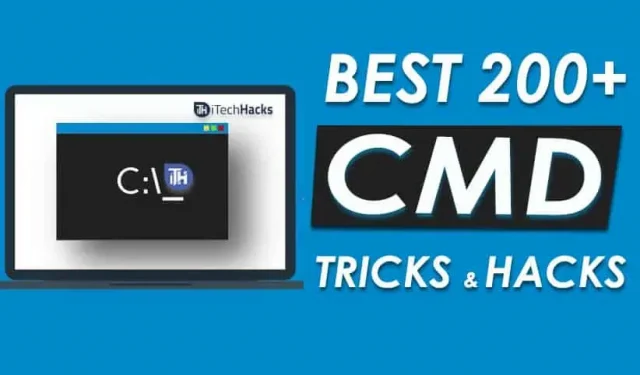
¿Los mejores trucos útiles de CMD? ¡La terminal oculta en Windows es increíble! Se puede utilizar tanto para fines de piratería como de seguridad. Esta herramienta se considera la herramienta más popular para Windows. Sin embargo, pensamos que esta herramienta no fue creada para nosotros. ¡Pero esto no es cierto! La herramienta de línea de comandos (CMD) es una herramienta muy útil, pero la mayoría de nosotros ni siquiera sabemos cómo usarla. Entonces, para aclarar todas tus dudas relacionadas con CMD. Estamos aquí con una lista de más de 200 trucos, trucos y todas las cosas básicas de CMD que pueden ayudarlo a aprender la herramienta CMD.
Símbolo del sistema , también conocido como trucos cmd, le permite hacer cosas que no están disponibles en la GUI del sistema operativo Windows. Hay algunos trucos de cmd que puedes usar como herramienta. Las líneas de comando están un poco anticuadas, pero son bastante eficientes y útiles si desea navegar a una ubicación específica o personalizar su computadora con varias opciones.
Las indicaciones de comando son un poco complicadas, pero en el lado positivo, reducen el tiempo perdido haciendo esto de la manera moderna. Por lo tanto, le brindamos algunos de los mejores trucos de cmd que puede usar regularmente para que sea fácil y conveniente.
Contenido:
¿Qué es el símbolo del sistema (CMD)?
La línea de comandos, conocida como CMD, es un intérprete de línea de comandos para los sistemas operativos Windows NT, Windows CE, OS/2 y eComStation. Bien, en la línea de comandos, podríamos dar una indicación en una acción específica asignada a un programa para realizar una tarea específica.
¿Cómo abrir la línea de comando?
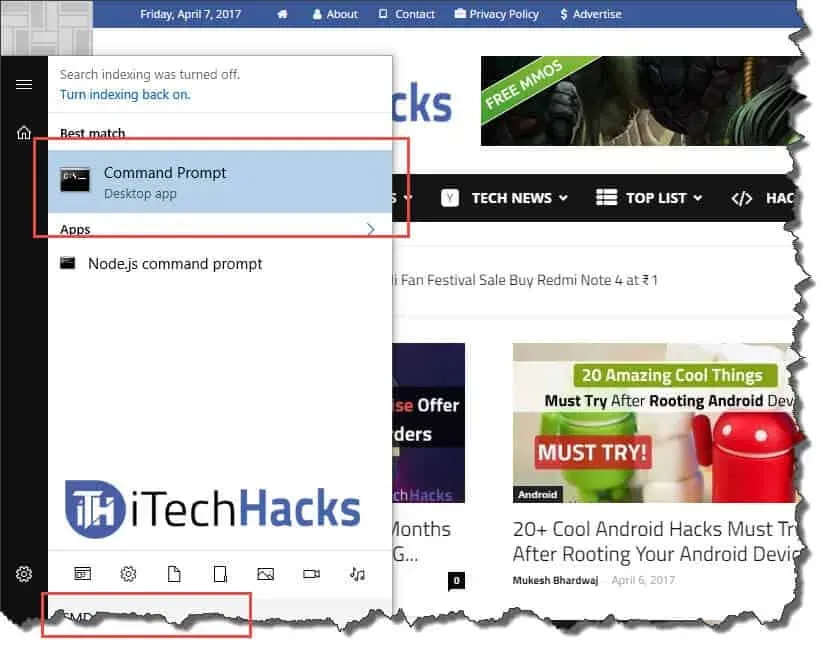
Abrir línea de comando
Paso 1: Haga clic en el menú de inicio.
Paso 2: escriba «CMD» o «Símbolo del sistema» en el cuadro de búsqueda.
Paso 3: Haga clic en CMD como se muestra en la imagen.
Alternativa:
Presione la tecla de Windows + R para finalmente abrir la ventana Ejecutar donde debe escribir CMD y presionar Entrar.
Lista de trucos y hacks de CMD 2022 (trucos de línea de comando)
#1 Obtener ayuda
Este truco es adecuado tanto para principiantes como para profesionales, ya que puedo aprender mucho con este truco. Este truco le permite obtener información sobre casi todos los comandos desde la línea de comandos. Esta información le dirá qué hace este comando, qué proceso se está utilizando y también le mostrará algunos ejemplos. Para realizar este truco, debe escribir «/?» al final del comando sobre el que necesita información.
#2 Usando las teclas de función
Teclas de función F1, F2, F3… a F9. A cada tecla de función se le asignan funciones específicas. Las funciones de cada tecla de función se enumeran a continuación:
- F1: Esta tecla de función inserta carácter por carácter que utilizó por última vez el comando.
- F2: puede utilizar esta tecla de función para pegar el último comando utilizado únicamente en el carácter de comando especificado.
- F3: Pegue el último comando utilizado con esta tecla de función.
- F4: Eliminar comando solo para el carácter de comando especificado usando esta tecla de función.
- F5: Esta tecla de función transmite el último comando utilizado sin repetición.
- F6: Inserte ^Z usando esta tecla de función.
- F7: esta tecla de función proporciona una lista de comandos ya utilizados.
- F8: Esta tecla de función inserta comandos usados cíclicamente.
- F9: esta tecla de función le permite pegar comandos de la lista de comandos usados recientemente.
#3 Para copiar datos desde la línea de comando
No puede simplemente copiar desde un comando usando el método abreviado de teclado Ctrl+C. Para copiar datos desde la línea de comandos, haga clic con el botón derecho en cualquier parte de la ventana y luego seleccione Marcar en la lista desplegable. Ahora seleccione lo que quiera copiar y finalmente presione Entrar para copiar esa parte. Sin embargo, el atajo de teclado para copiar y pegar datos desde un comando está incluido en Windows 10.
#4 Verifica la dirección IP de cualquier sitio web
Verificar la dirección IP de un sitio web en particular no es una tarea difícil. Pregunte lo que debe hacer es ingresar el comando «nslookup» junto con el nombre del sitio web. Por ejemplo, el truco de box cmd a continuación le dará la dirección IP del sitio web de itechhacks.
nslookupitechhacks.com
#5 Ejecutar diferentes comandos en orden
Hay trucos con los que puedes ejecutar fácilmente comandos uno tras otro. Debe colocar «&&» entre dos comandos consecutivos para ejecutarlos uno tras otro.
#6 Escanear archivos del sistema
Escanear y restaurar archivos del sistema es fácil con la línea de comandos. Simplemente escriba «sfc / scannow» y presione Entrar. El escaneo comenzará de inmediato y reparará los archivos o le brindará información detallada sobre cualquier problema que haya ocurrido.
#7 Crear Carpetas Persistentes
Las carpetas persistentes se pueden crear usando la línea de comando. Debe seleccionar la unidad donde desea crear esta carpeta y luego «md con\» o «md lpt1\» y presione Entrar. El código final debería verse así: “D: md con\”.
Se creará una nueva carpeta con el mismo nombre. Esta carpeta permanente solo se puede eliminar usando la línea de comando, y para hacer esto, debe intercambiar «md con\» con «rd con\» o «md lpt1» con «rd lpt1» y presionar Entrar.
8. Compara y encuentra la diferencia
Con la línea de comando, puede comparar dos archivos de texto y verificar la diferencia. Para hacer esto, debe ingresar el comando «FC» para ingresar a los directorios de ambos archivos de texto. La estructura de esta línea de comando debería verse como «fc nombredelprimerarchivo.txt nombredelsegundoarchivo.txt» y presione Entrar para obtener los resultados de la comparación de ambos archivos. Si ambos archivos no tienen diferencias, el comando regresará a un mensaje que dice «No se encontraron diferencias».
#9 Cifrar archivos usando la línea de comando
El cifrado de datos confidenciales es una herramienta de línea de comandos muy útil. El cifrado es más como restringir el acceso a sus datos personales. Usando la línea de comando, puede cifrar fácilmente archivos en su PC. Para hacer esto, primero debe cambiar su directorio de trabajo a la carpeta que contiene sus archivos. Puede hacer esto usando el comando «cd» seguido de «Ciper /E» y presione Enter. Después de eso, todos los archivos de esta carpeta se cifrarán.
Debe asegurarse de haber establecido una contraseña para su cuenta; de lo contrario, este cifrado será inútil. Estos archivos cifrados se abrirán normalmente desde su cuenta, pero no desde ninguna otra cuenta.
#10 Crea un punto de acceso Wi-Fi
Usando la línea de comando, puede configurar un punto de acceso Wi-Fi en su PC y así compartir su acceso a Internet con una variedad de dispositivos a su alrededor sin usar ninguna aplicación de terceros. Pasos necesarios para configurar este punto de acceso Wi-Fi:
Paso 1. Escriba el texto «netsh wlan sethostednetwork mode=allow ssid=HotspotName key=Password» en la línea de comando e ingrese cualquier nombre en lugar de «HotspotName» para su punto de acceso y «Contraseña» con una contraseña única de su elección. Ahora presione Entrar para guardar sus cambios.
Paso 2: para transmitir su punto de acceso Wi-Fi, deberá escribir «netsh wlan starthostednetwork» en la línea de comando para que los dispositivos cercanos a usted puedan conectarse a su punto de acceso.
Paso 3: para deshabilitar el punto de acceso WiFi, deberá usar el comando «netsh wlan stophostednetwork». Esto dejará de transmitir. si desea reanudar la transmisión, deberá aplicar el paso 2 nuevamente.
#11 Apaga tu computadora con CMD
Los mejores consejos, trucos y trucos de CMD. También puede apagar su computadora usando la línea de comando. Ingrese el siguiente comando en el símbolo del sistema.
Для выключения: shutdown -s Для перезапуска: shutdown -r Для выхода из системы: shutdown -l
#12 Comando Netstat CMD 2022
Netstat es otro mejor comando de CMD, es una herramienta esencial cuando desea saber quién está estableciendo una conexión con su computadora. El resultado de este comando le brinda información sobre todas las conexiones activas y los puertos de escucha. Compruebe los siguientes atributos para ejecutar este CMD:
1. -a (mostrar todas las conexiones).
2. -n (clasifica las conexiones en orden numérico).
3. -b (muestra el nombre del ejecutable, es decir, el nombre del navegador)
Los mejores trucos y hacks de CMD de 2022 (más de 200 comandos CMD más recientes)
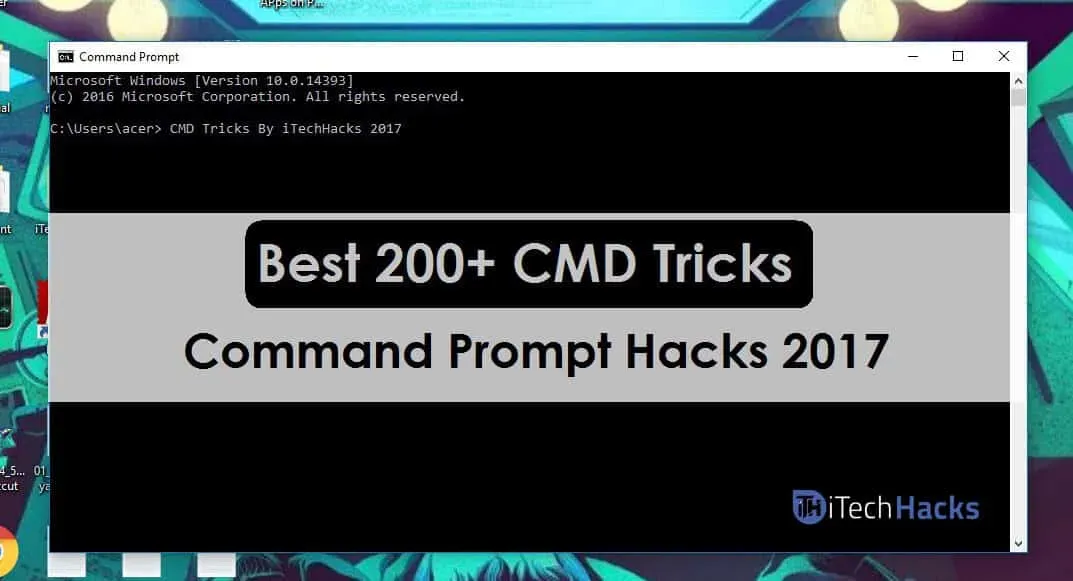
1. Control de accesibilidad – access.cpl | Los mejores trucos de CMD 2. Asistente de accesibilidad: accwiz 3. Asistente para agregar hardware: hdwwiz.cpl 4. Agregar o quitar programas: appwiz.cpl 5. Herramientas de administración: controlar las herramientas de administración 6. Actualizaciones automáticas: wuaucpl.cpl 7. Asistente de transferencia de Bluetooth: fsquirt 8. Calculadora: calc 9. Administrador de certificados: certmgr.msc 10. Mapa de caracteres: charmap 11. Utilidad de comprobación de disco: chkdsk 12. Visor del portapapeles: clipbrd 13. Símbolo del sistema: cmd 14. Servicios de componentes: dcomcnfg 15. Administración de equipos: compmgmt . msc 16. Panel de control: control 17. Propiedades de fecha y hora: timedate.cpl 18. DDE Shares: ddeshare 19. Administrador de dispositivos: devmgmt.msc 20. Solucionador de problemas de Direct X: dxdiag 21. Utilidad de limpieza de disco: cleanmgr 22. Desfragmentador de disco: dfrg.msc 23. Administración de discos: diskmgmt.msc 24. Administrador de particiones de disco: diskpart 25. Propiedades de pantalla: administración de escritorio 26. Propiedades de pantalla: desk.cpl 27. Dr. Watson: drwtsn32 28. Utilidad de verificación del controlador: verificador 29. Visor de eventos: eventvwr.msc 30. Herramienta de transferencia de archivos y configuraciones: migwiz 31. Herramienta de verificación de firma de archivos – sigverif 32. Findfast – findfast.cpl 33. Firefox – firefox 34. Carpetas de propiedades – carpetas de control 35. Fuentes – fuentes de control 36. Carpeta de fuentes – fuentes 37. Free Cell Card Game – freecell 38. Controladores de juego – joy. cpl | Mejores comandos CMD 2021 39. Editor de políticas de grupo (para xp profesional) – gpedit.msc 40. Juego de cartas Hearts – mshearts 41. Ayuda y soporte – helpctr 42. HyperTerminal – hypertrm 43. Iexpress master – iexpress 44. Servicio de indexación – ciadv. msc 45. Asistente de conexión a Internet: icwconn1 46. Internet Explorer: iexplore 47. Propiedades de Internet: inetcpl.cpl 48. Configuración del cliente SQL: cliconfg 96. Editor de configuración del sistema: sysedit 97. Utilidad de configuración del sistema: msconfig 98. Información del sistema: msinfo32 99. Propiedades del sistema: sysdm.cpl 100. Administrador de tareas: taskmgr 101. Probador de TCP: tcptest 102. Cliente Telnet: telnet 103. Administración de cuentas de usuario: nusrmgr.cpl 104. Administrador de utilidades: utilman 105. Libreta de direcciones de Windows: wab 106. Utilidad de importación de la libreta de direcciones de Windows: wabmig 107. Explorador de Windows: Explorador. 108. Administrar datos de configuración de arranque: bcdedit 109. Editar opciones de arranque: bootcfg 110. Cifrar o descifrar archivos/carpetas: cifrado 111. Administración de cuentas de usuario: nusrmgr.cpl 104. Administrador de utilidades: utilman 105. Libreta de direcciones de Windows: wab 106. Utilidad de importación de la libreta de direcciones de Windows: wabmig 107. Explorador de Windows: Explorador. 108. Administrar datos de configuración de arranque: bcdedit 109. Editar opciones de arranque: bootcfg 110. Cifrar o descifrar archivos/carpetas: cifrado 111. Administración de cuentas de usuario: nusrmgr.cpl 104. Administrador de utilidades: utilman 105. Libreta de direcciones de Windows: wab 106. Utilidad de importación de la libreta de direcciones de Windows: wabmig 107. Explorador de Windows: Explorador. 108. Administrar datos de configuración de arranque: bcdedit 109. Editar opciones de arranque: bootcfg 110. Cifrar o descifrar archivos/carpetas: cifrado 111.
Envoltura:
Estos fueron algunos de los mejores trucos de línea de comandos o cmd que puede usar para usar Windows de una manera completamente diferente y única. Además, tendrás acceso a unos ajustes muy potentes. Si nos perdimos algún camión cmd tan increíble que se haya mencionado, háganoslo saber en la sección de comentarios. Además, cuéntanos qué truco de cmd te gustó más de nuestra lista.



Deja una respuesta